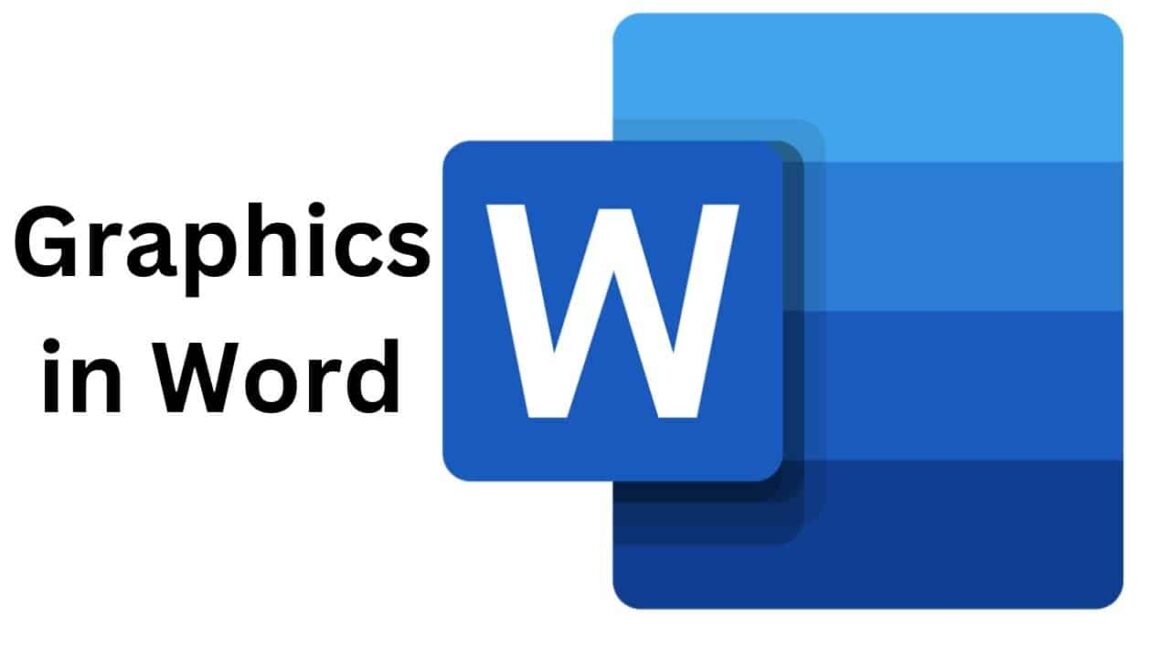163
Ако сте успешно поставили графика зад текст в Word, често не е толкова лесно да редактирате отново изображението: при преместване, намаляване и увеличаване възникват проблеми, тъй като вече не можете да изберете графиката.
Ето как става: Избиране на графичен елемент зад текста в Word
Чрез „Формат“ ☻ „Пренареждане на текста“ ☻ „Зад текста“ можете да преместите графичен елемент на заден план. За да изберете отново графичния елемент и да го редактирате, постъпете по следния начин:
- Отидете на раздела „Старт“ и изберете „Маркиране“ в дясното меню (вижте картинката).
- Кликнете тук върху „Маркиране на обекти“.
- Сега графиката може да бъде избрана отново с мишката и редактирана по обичайния начин чрез раздела „Формат“.
Стъпка по стъпка: избягване на проблеми при редактирането
Ако работите често с графики, могат да възникнат типични затруднения, които обаче можете лесно да разрешите:
- Графиката не може да бъде избрана: Използвайте функцията „Маркиране на обекти“, както е описано, за да кликнете върху графиката.
- Графиката се премества при писане: Променете настройката в менюто „Прекъсване на текста“ и проверете дали „Зад текста“ или друга опция е по-подходяща.
- Графиката премества текста нежелано: Използвайте вместо това „Пред текста“, ако графиката трябва да бъде разположена независимо от текста.
Най-важните опции за прекъсване на текста в Word
Word предлага различни възможности за разположение на текста и изображението едно спрямо друго:
- Квадрат – Текстът се разполага около изображението в правоъгълна рамка.
- Подходящо – Текстът се прилепва плътно към контурите на графиката.
- Отгоре и отдолу – Текстът остава свободен над и под изображението.
- Зад текста – Графиката е на заден план, а текстът е отгоре.
- Пред текста – Графиката покрива текста и може да се премества свободно.
- Съвет: Изпробвайте опциите една по една, за да постигнете най-подходящия ефект за вашия документ.
Практически съвети за редактиране на изображения в Word
Има няколко практични съвета за редактиране на изображения и графики в Word.
- Използвайте функцията „Размер и позиция“ (кликнете с десния бутон върху графиката), за да зададете точни стойности.
- Активирайте „Заключване на съотношението на страниците“, за да не се деформира изображението при увеличаване.
- Използвайте функцията „Изравняване“ в раздела „Формат“, за да позиционирате графиките в края на страницата или в центъра.
- За няколко изображения: Групирайте ги, за да можете да ги премествате или мащабирате заедно.